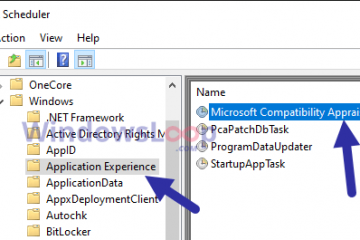.Single.post-author, Συγγραφέας : Konstantinos Tsoukalas, Τελευταία ενημέρωση : 5 Φεβρουαρίου 2025
Εάν αντιμετωπίζετε τα σφάλματα 0x8004255a-0xa001b , 0x80070002-0xa001b ή 0x80042405-0xA001A ή 0x80042405-0xa001b για να διορθώσετε το πρόβλημα.
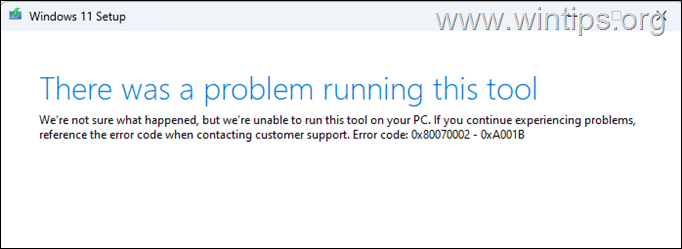
Λεπτομέρειες προβλήματος: Όταν προσπαθείτε να δημιουργήσετε ένα μέσο εγκατάστασης των Windows 10/11 USB χρησιμοποιώντας το εργαλείο δημιουργίας μέσων, η διαδικασία αποτυγχάνει με σφάλμα”Υπήρχε ένα πρόβλημα που τρέχει αυτό το εργαλείο. Δεν είμαστε σίγουροι τι συνέβη, αλλά εμείς”re δεν μπορείτε να εκτελέσετε αυτό το εργαλείο στον υπολογιστή σας. R0LGODLHAQABAAAACH5BAAAALAAALAAAAABAAAAAICTAEAOW==”WIDTH=”682″Ύψος=”249″> 0x80070002-0xa001b 0x800700b-0xa001b 0x8000-0xA001B 2.PNG”WIDTH=”682″Ύψος=”235″>
Πώς να διορθώσετε σφάλματα εργαλείων δημιουργίας μέσων 0x80042405-0xA001A, 0x80042405-0xa001b 0x8004255a-0xa001b, 0x80070002-0xa001b στα Windows 10/11. P> Δεδομένου ότι τα αναφερόμενα σφάλματα στο εργαλείο δημιουργίας μέσων (MCT) μπορούν να εμφανιστούν για διάφορους λόγους, αυτός ο οδηγός περιέχει αρκετές λύσεις για να διορθώσετε το πρόβλημα, ξεκινώντας από τις πιο συνηθισμένες. Ο δίσκος USB σε USB 2.0 αντί του USB 3.x
Η πρώτη και ευκολότερη μέθοδος για την επίλυση των αναφερόμενων σφαλμάτων στο MCT, είναι να συνδέσετε τη μονάδα USB σε θύρα USB 2.0 αντί για USB 3.2 ή USB 3.1 λιμάνι. Στη συνέχεια, δοκιμάστε ξανά για να δημιουργήσετε τα μέσα εγκατάστασης των Windows USB χρησιμοποιώντας το MCT. είναι να διαγράψετε όλα τα διαμερίσματα στο δίσκο USB και στη συνέχεια να το διαμορφώσετε στο FAT32./strong> πλήκτρα για να ανοίξετε το πλαίσιο εντολών’run’εντολών.
2./strong> 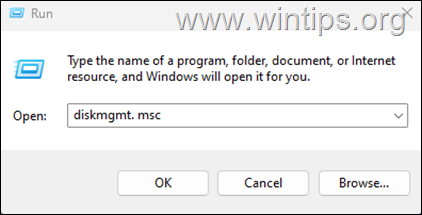
> 3. Στο βοηθητικό πρόγραμμα διαχείρισης δίσκων, Κάντε δεξί κλικ στον δίσκο USB και επιλέξτε Διαγραφή όγκου . Στη συνέχεια, κάντε κλικ στην επιλογή ναι για να αφαιρέσετε την ένταση. width=”682″Ύψος=”475″>
4. δίσκος και επιλέξτε Νέος απλός όγκος.=”682″Ύψος=”435″>
5. Επιλέξτε Σύστημα αρχείων: FAT32 , τότε ελέγξτε η επιλογή Εκτελέστε μια γρήγορη μορφή και κάντε κλικ στο Next.
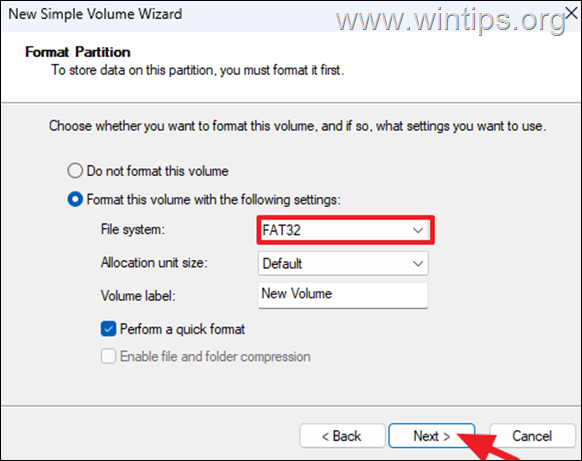
6. Όταν ολοκληρωθεί η μορφή, επιλέξτε φινίρισμα και προχωρήστε ξανά για να δημιουργήσετε το δίσκο εγκατάστασης των Windows USB χρησιμοποιώντας το MCT. Μορφή του δίσκου USB χρησιμοποιώντας το DiskPart.
1./p> 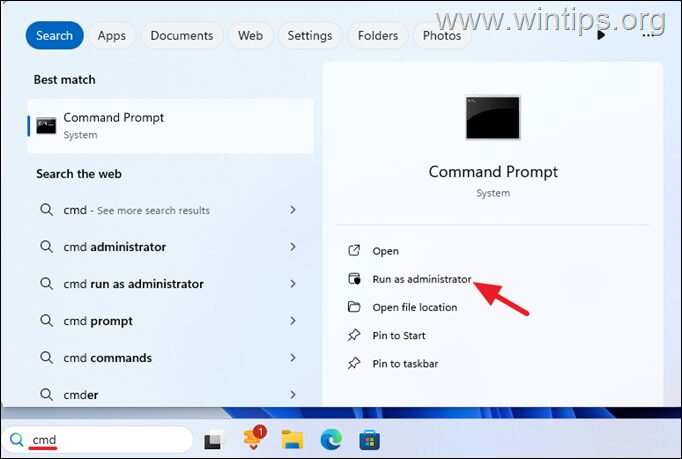
> 2. Στη γραμμή εντολών, δώστε τις ακόλουθες εντολές με τη σειρά: > Τώρα με βάση το μέγεθος στο GB του USB Βρείτε τον αριθμό δίσκου* (π.χ.”1″σε αυτό το παράδειγμα) και δώστε την παρακάτω εντολή για να την επιλέξετε:
Επιλέξτε δίσκο 1
* Σημείωση: Στην παραπάνω εντολή αντικαταστήστε τον αριθμό του δίσκου, αν χρειαστεί, σύμφωνα με την υπόθεσή σας.
4.
5. τότε, πληκτρολογήστε αυτήν την εντολή για να δημιουργήσετε ένα διαμέρισμα:
Δημιουργία διαμερίσματος πρωτογενή
6. εντολή:
μορφή fs=fat32 Quick
7. Παράθυρο προτροπής εντολών.
8. Προσπαθήστε ξανά να δημιουργήσετε το δίσκο εγκατάστασης των Windows χρησιμοποιώντας το εργαλείο δημιουργίας μέσων (MCT).
Ορισμένοι χρήστες ανέφεραν ότι τα αναφερόμενα σφάλματα στο εργαλείο δημιουργίας μέσων εξαφανίστηκαν μετά την εκτέλεση της χρησιμότητας MCT ως διαχειριστή. Για να γίνει αυτό:
1. > Ο δίσκος USB σε fat32/fat
2..exe και επιλέξτε Εκτελέστε ως διαχειριστή . Στη συνέχεια, κάντε κλικ στην επιλογή Ναι στην προτροπή UAC και ακολουθήστε τις υπόλοιπες οδηγίες στην οθόνη για να δημιουργήσετε το USB. 2024/06/image_thumb-8.png”width=”682″Ύψος=”489″>
Μέθοδος 5. Το USB Creator Utility είναι μια εξαιρετική εναλλακτική λύση για να δημιουργήσετε εύκολα ένα δίσκο εγκατάστασης USB Windows, ειδικά εάν έχετε προβλήματα με τη χρήση εργαλείου δημιουργίας μέσων της Microsoft.
Βήμα 1./strong>
1. Στη συνέχεια.”>
2. , στη συνέχεια, επιλέξτε πού να αποθηκεύσετε το αρχείο windows.iso και κάντε κλικ στο Αποθήκευση
Ένα αρχείο ISO και όταν η λήψη ολοκληρώνεται κλικ στο κλικ τελείωμα και συνεχίστε στο επόμενο βήμα. strong> 1. Κατεβάστε και εκτελέστε το rufus usb Creator Tool.
2a. Σε επιλογές Rufus, κάντε κλικ στο SELECT . 06/image_thumb-11.png”width=”482″Ύψος=”551″>
2b./strong>
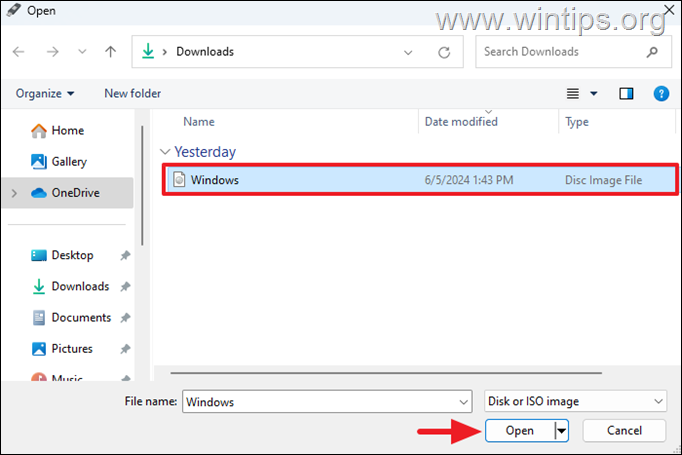
3. Στη συνέχεια, κάντε κλικ στο Έναρξη./IMAGE_THUMB-10.PNG”width=”422″Ύψος=”521″>
4. >
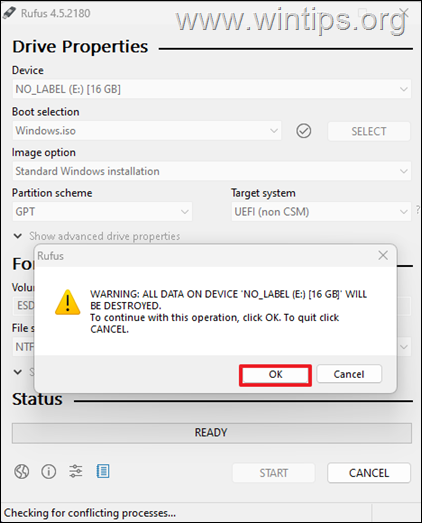
5./2024/06/image_thumb-15.png”width=”439″Ύψος=”537″>
Αυτό είναι! Ποια μέθοδος λειτούργησε για εσάς;
Ενημερώστε με αν αυτός ο οδηγός σας βοήθησε αφήνοντας το σχόλιό σας για την εμπειρία σας. Σας αρέσει και μοιραστείτε αυτόν τον οδηγό για να βοηθήσετε τους άλλους. Ακόμα και $ 1 μπορεί να κάνει μια τεράστια διαφορά για εμάς στην προσπάθειά μας να συνεχίσουμε να βοηθάμε τους άλλους, διατηρώντας παράλληλα αυτό το site δωρεάν:=Th767m5usm2tg”target=”_ blank”> en_us/i/btn/btn_donate_lg.gif”> Ο Konstantinos είναι ο ιδρυτής και διαχειριστής του wintips.org. Από το 1995 εργάζεται και παρέχει υποστήριξη πληροφορικής ως εμπειρογνώμονας υπολογιστή και δικτύου σε άτομα και μεγάλες εταιρείες. Είναι εξειδικευμένος στην επίλυση προβλημάτων που σχετίζονται με τα Windows ή άλλα προϊόντα της Microsoft (Windows Server, Office, Microsoft 365 κ.λπ.). Τελευταίες δημοσιεύσεις του Konstantinos Tsoukalas (βλ. Όλα)